想在苹果电脑上畅游Windows世界?快来跟我一起探索如何下载Windows系统吧!
想象你手握一台性能卓越的苹果电脑,却对那熟悉的Windows界面充满向往。别急,今天我就要手把手教你如何在苹果电脑上下载并安装Windows系统,让你的电脑焕发双重魅力!
一、Boot Camp,你的双系统助手
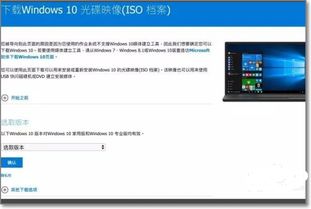
首先,你得知道,苹果电脑上安装Windows系统,Boot Camp是你的得力助手。Boot Camp是苹果公司提供的一款工具,可以帮助你在Mac上安装Windows系统,实现双系统运行。
二、准备工作,一步都不能少
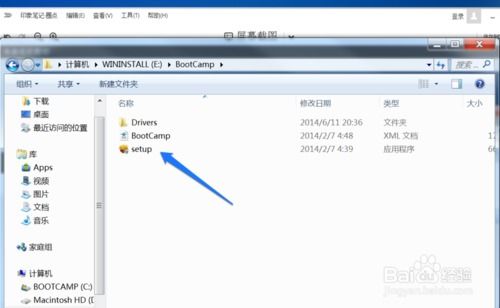
1. 硬件要求:你的Mac电脑需要支持Boot Camp。一般来说,2012年及以后的Mac电脑都支持Boot Camp。
2. Windows镜像:你需要一个Windows系统的ISO镜像文件。可以去微软官网下载,或者从其他渠道获取。
3. U盘:至少8GB的U盘,用于制作Windows安装启动盘。
三、Boot Camp安装步骤,一气呵成
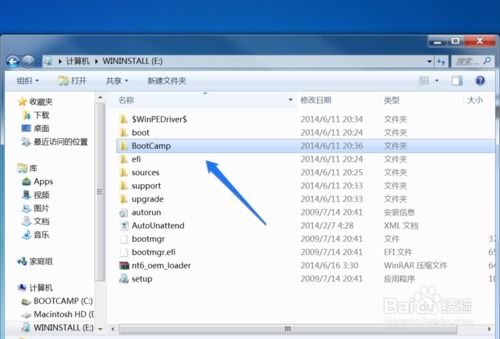
1. 打开Boot Camp助理:在Mac上,点击“前往”菜单,选择“实用工具”,然后双击“Boot Camp助理”。
2. 选择Windows镜像:在Boot Camp助理中,点击“继续”,然后选择你的Windows ISO镜像文件。
3. 分区:Boot Camp助理会自动为你创建一个Windows分区。你可以调整分区大小,但至少需要30GB的空间。
4. 下载驱动程序:Boot Camp助理会自动下载Windows所需的驱动程序,并安装到你的Mac上。
5. 重启电脑:完成以上步骤后,重启你的Mac电脑。
四、安装Windows系统,轻松搞定
1. 启动U盘:在重启过程中,按住Option键,选择从U盘启动。
2. 安装Windows:按照屏幕提示,进行Windows安装。安装过程中,你需要选择安装的Windows版本,以及分区格式化等。
3. 安装Boot Camp驱动:安装完成后,重启电脑,并按照提示安装Boot Camp驱动。
五、切换系统,轻松自如
1. 启动选项:在重启过程中,按住Option键,选择要启动的系统。
2. 系统偏好设置:在Mac上,点击“苹果”菜单,选择“系统偏好设置”,然后选择“启动磁盘”。在这里,你可以选择要启动的系统。
六、注意事项,别让小问题困扰你
1. 分区大小:Windows分区至少需要30GB的空间,否则可能会出现安装失败的情况。
2. 驱动程序:Boot Camp会自动安装Windows所需的驱动程序,但有些高级功能可能需要手动安装。
3. 兼容性问题:虽然Boot Camp可以帮助你在Mac上安装Windows,但有些Windows软件可能无法在Mac上正常运行。
恭喜你,现在你已经成功在苹果电脑上下载并安装了Windows系统!快来享受双系统的魅力吧!
